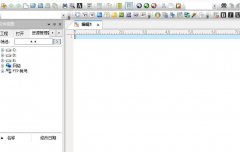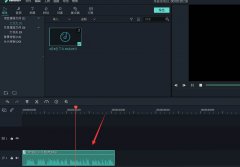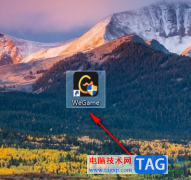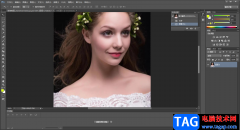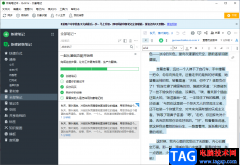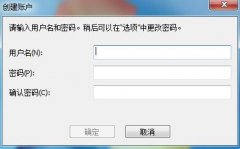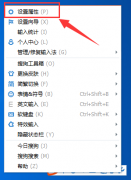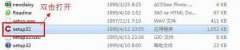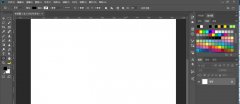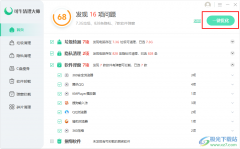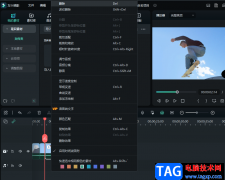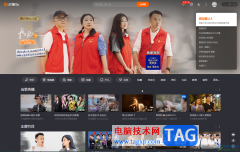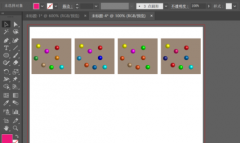illustrator又简称为ai软件,是一款功能强大的矢量图形处理工具,主要用于矢量绘图,能够很好的满足用户对平面设计的各种需求,被用户常用在插画绘制、印刷出版、海报设计、书籍排版、多媒体图像处理和网页制作等,为用户带来了不错的使用体验,当用户在使用illustrator软件来进行创作时,在页面上插入了一个图形后,用户想要将中间挖空一块,却不知道怎么来操作实现,其实这个问题是很好解决的,用户直接在图形上圈出一块图形,接着将两个图形全部选中,随后在路径查找器窗口中点击减去顶层选项即可解决问题,那么接下来就让小编来向大家分享一下illustrator把原图挖空一块的方法教程吧,希望用户能够喜欢。
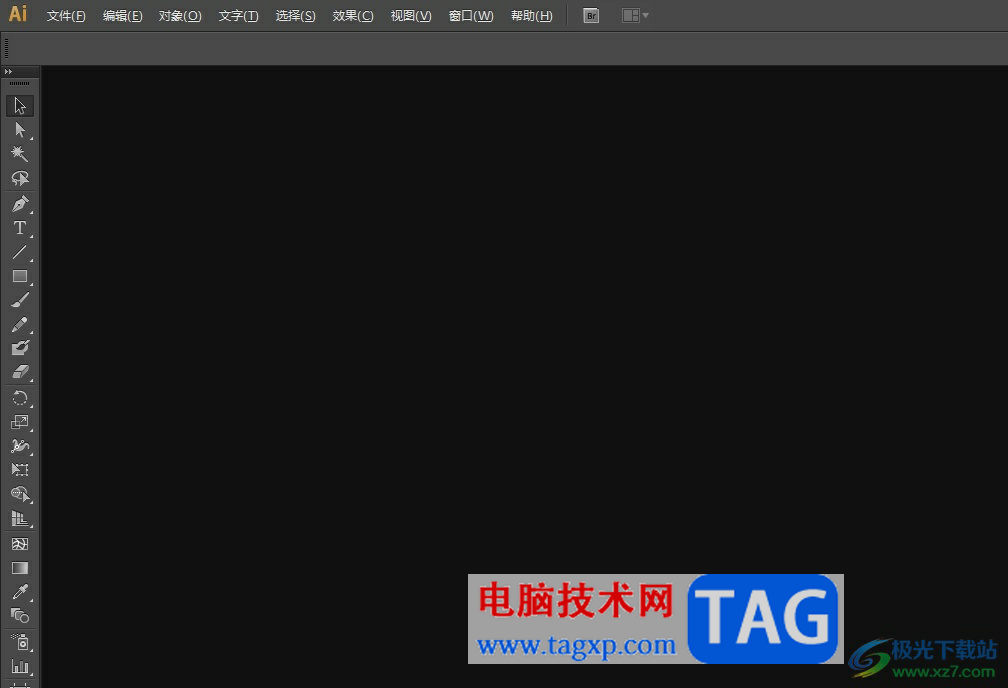
方法步骤
1.用户在电脑桌面上打开illustrator软件,并来到编辑页面上来进行设置
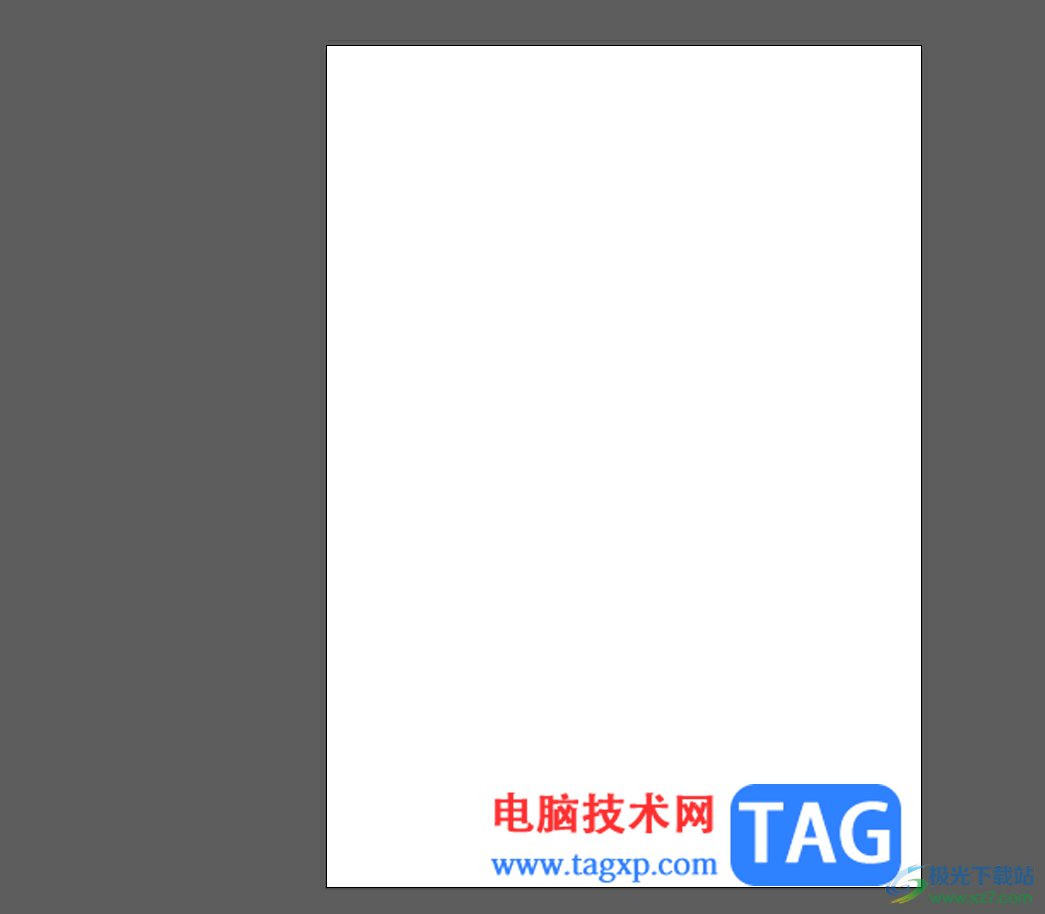
2.在左侧的工具栏中用户选择形状工具功,将其绘制在页面上并简单的调整大小
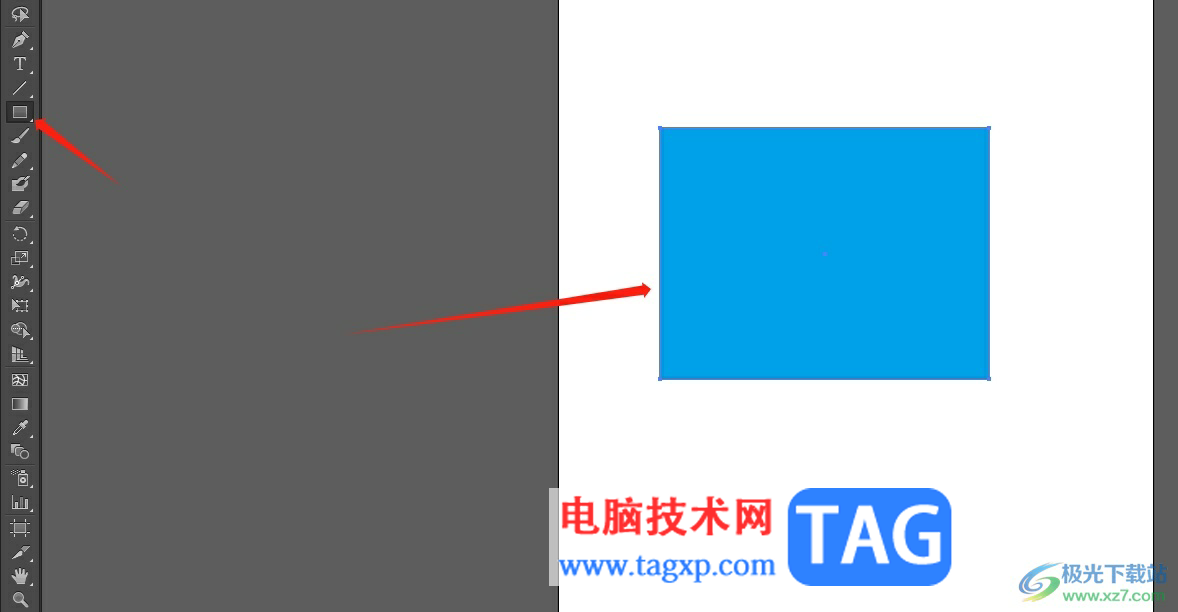
3.接着继续在工具栏中选择画笔工具,然后在图形上简单的绘制出来并按下shift键位将两个图形全部选中
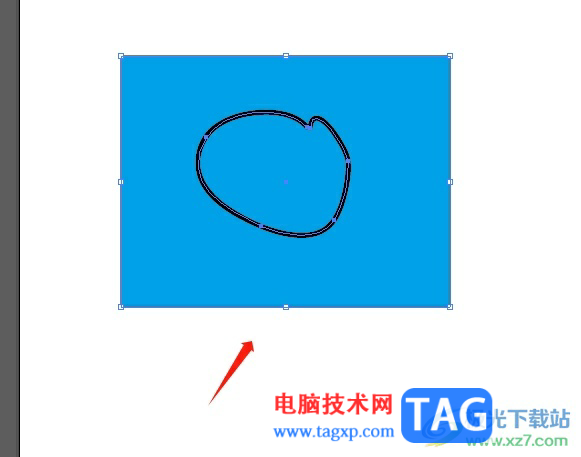
4.完成设置后,用户点击菜单栏中的窗口选项,弹出下拉框后,用户选择其中的路径查找器选项
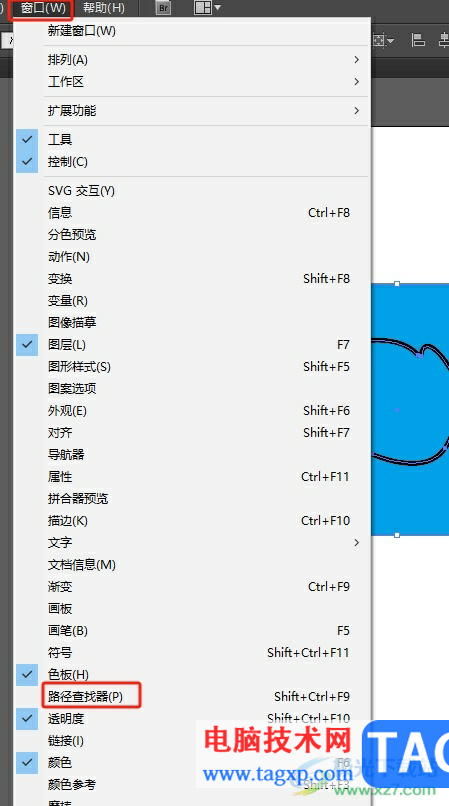
5.在打开的路径查找器窗口中,用户点击其中的减去顶部选项即可解决问题
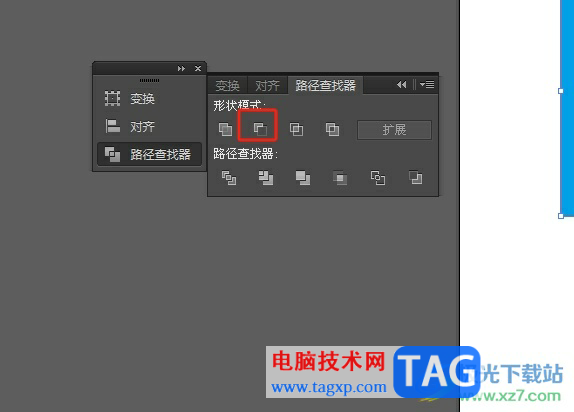
6.如图所示,用户可以看到当前页面上的形状成功挖空了一块
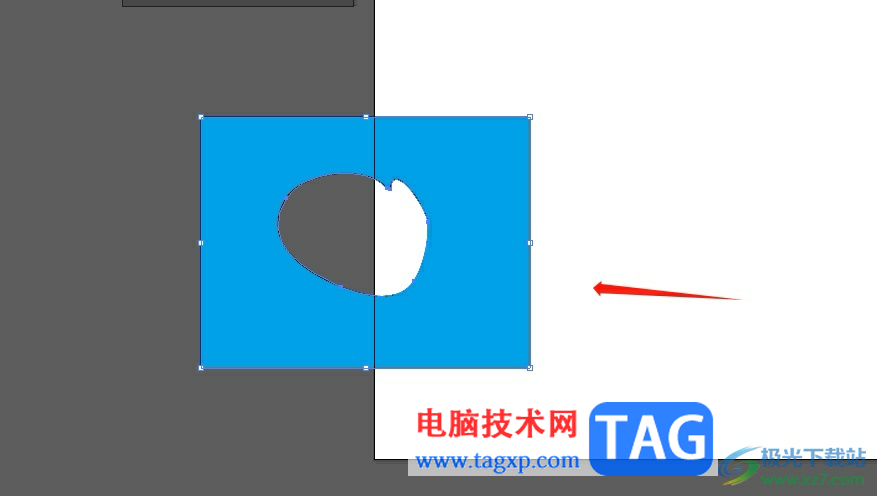
以上就是小编对用户提出问题整理出来的方法步骤,用户从中知道了大致的操作过程为插入图形——绘制挖空的区域——窗口——路径查找器——减去顶部这几步,方法简单易懂,因此感兴趣的用户可以跟着小编的教程操作试试看,一定可以解决好这个问题的。